2枚の Suicaが必要
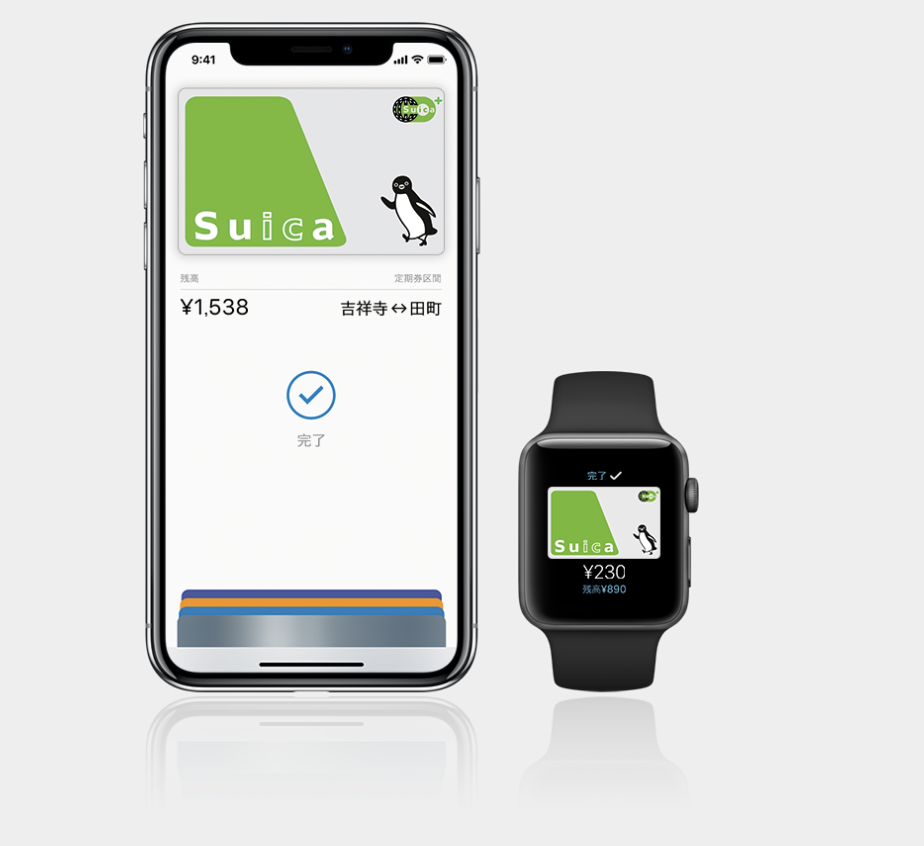
Apple WatchとiPhoneで1枚のSuicaを共有できない。両方でSuicaを使いたい時は、2枚のSuicaを別々に登録しないといけない。筆者は電車へ乗るときはApple WatchのSuicaを使い、買い物の時はiPhoneのSuicaを使う。メインで使っているクレジットカードのiDで買い物することがほとんどだが、たまに交通系の電子マネーしか対応していない店舗があるので、念の為iPhoneにもSuicaを登録している。
間違えてチャージ
先日、Apple WatchのSuicaにチャージしようとしたら、間違えてiPhoneのSuicaにチャージしてしまった。登録したSuicaへのチャージはMy Suicaで行うのだが、iPhone登録のSuicaとApple Watch登録のSuicaが並んでいるので、間違えやすい(筆者だけ?)。
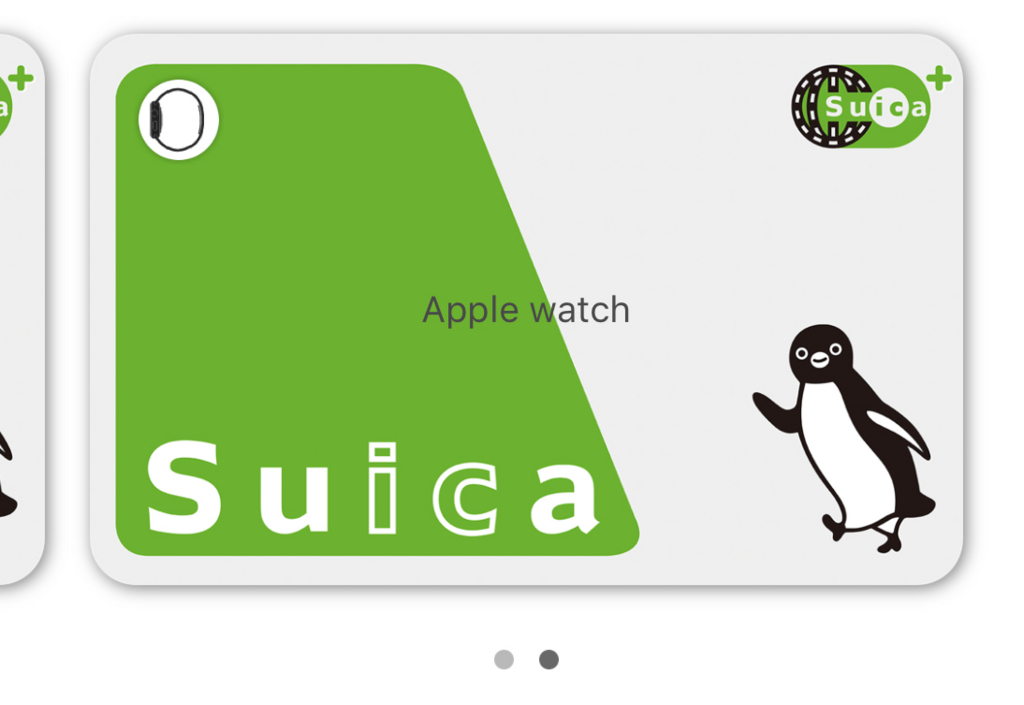
仕方なくiPhoneを使って改札を通過してみたが、Apple Watchに慣れてしまうと、改札口でiPhoneを取り出すのが面倒だ。特に荷物を持っている時はApple WatchのSuicaが恋しくなる。
チャージした金額を別のSuicaへ移行ができないか調べたが、どうもできないようだ。
ただ別手段として、iPhoneとApple WatchのSuicaを入れかえる事が簡単にできるので、やってみた。
iPhoneとApple WatchのSuicaを入れ替える
1. iPhoneの「Watch」アプリを起動→ 「WalletとApple Pay」を選択
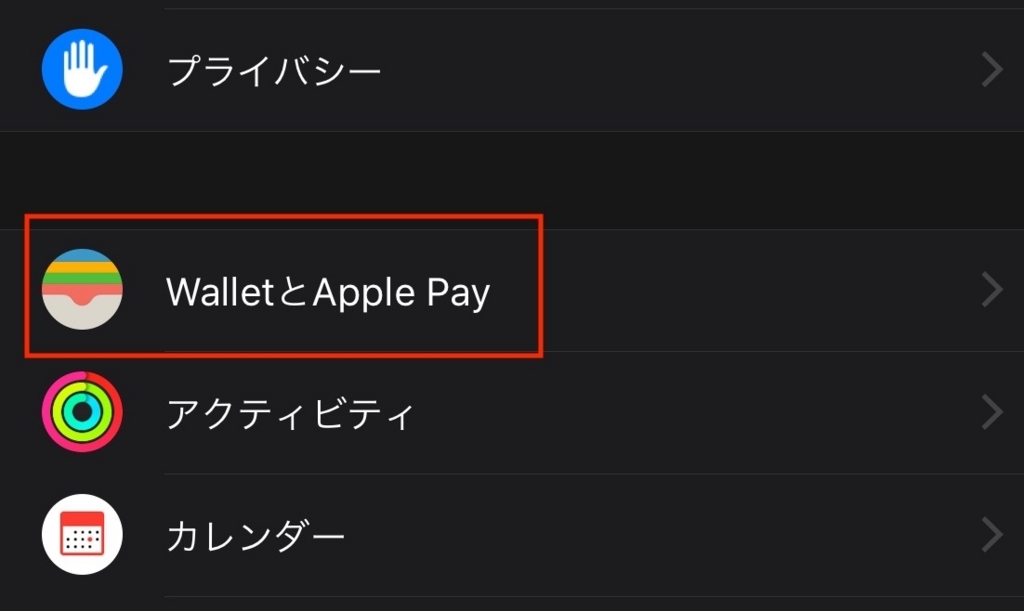
2.「iPhone上のほかのカード」から「My Suica」を「追加」
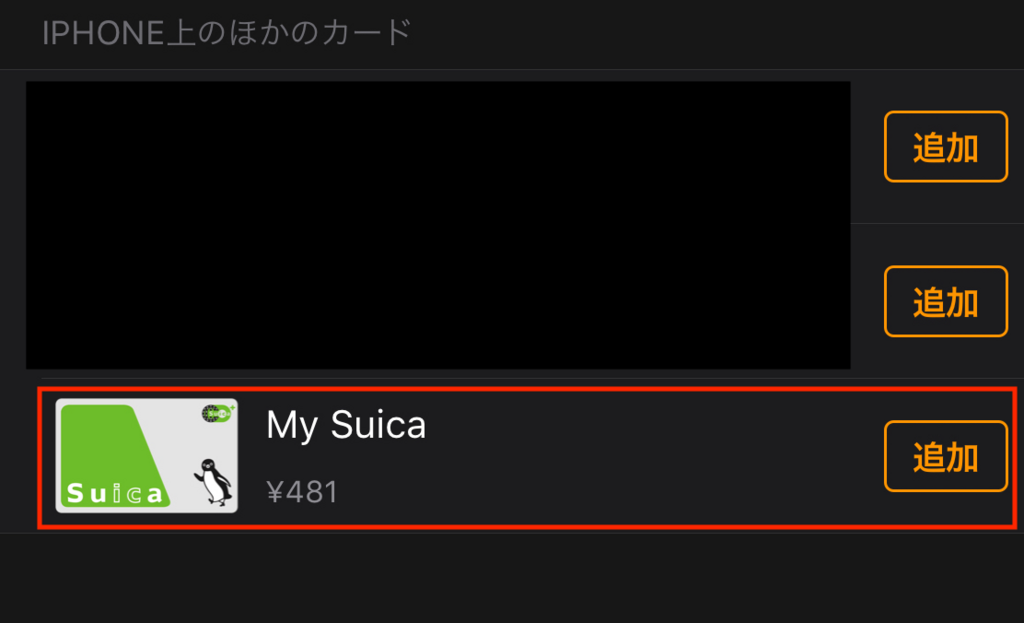
3. 「次へ」をタップ
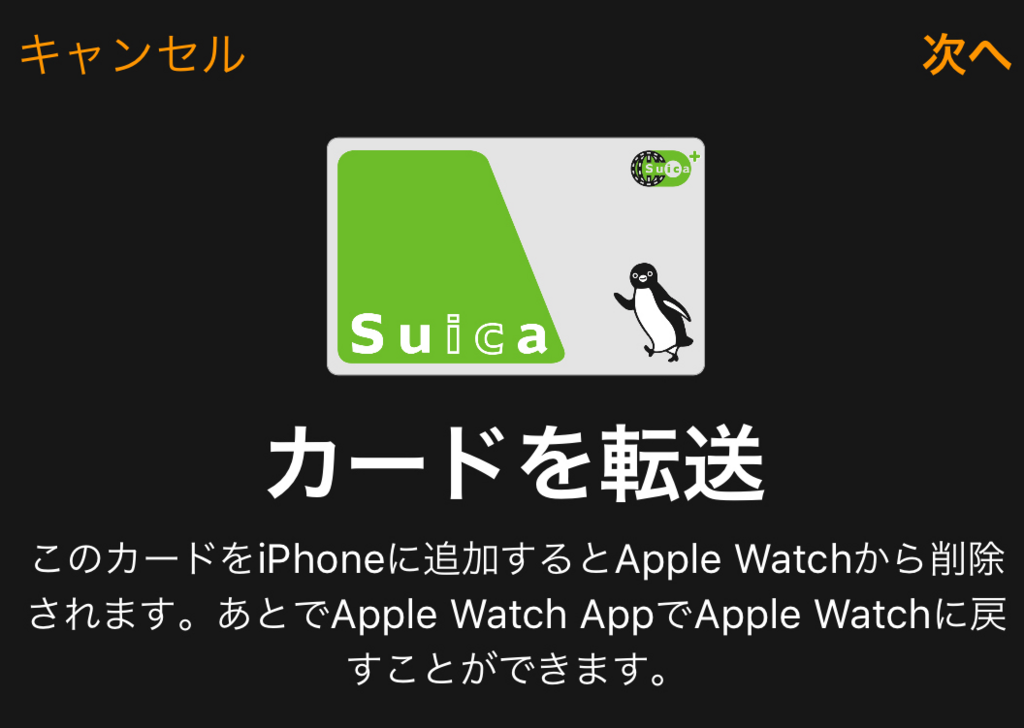

4. 追加してから、数分後にアクティベーションが完了すると、Apple Watchに2枚のSuicaが登録される。
5. 今度は「Watch上のカード」からiPhoneに転送するSuica(元のカード)をタップ
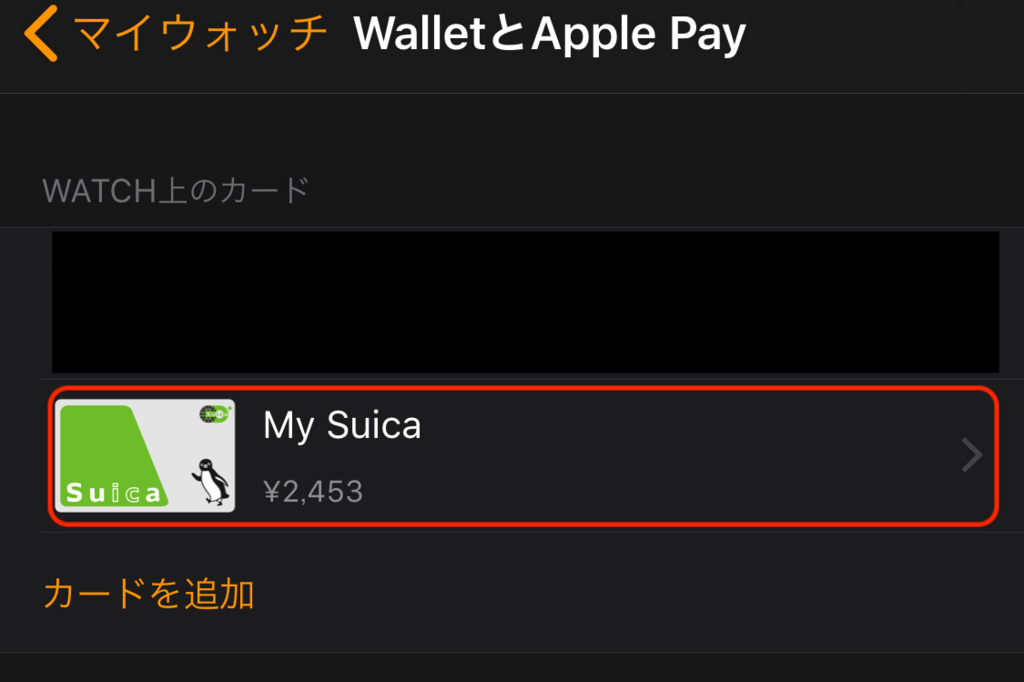
6.「情報」タブの一番下「カードを追加“iPhone”(ダブルクォテーションの中はiPhoneの名前)」を選択。「カードを削除」は選ばない。カードを削除すると、iPhone・Apple Watch両方からSuicaカードが削除される。間違えて削除しても、Walletアプリからもとに戻すことは可能。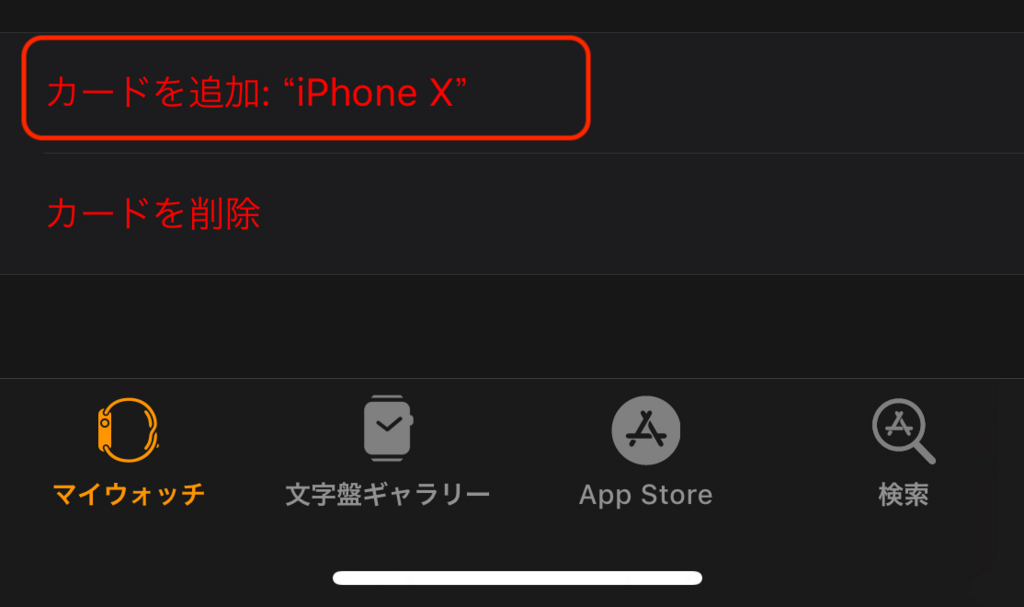
7. 転送
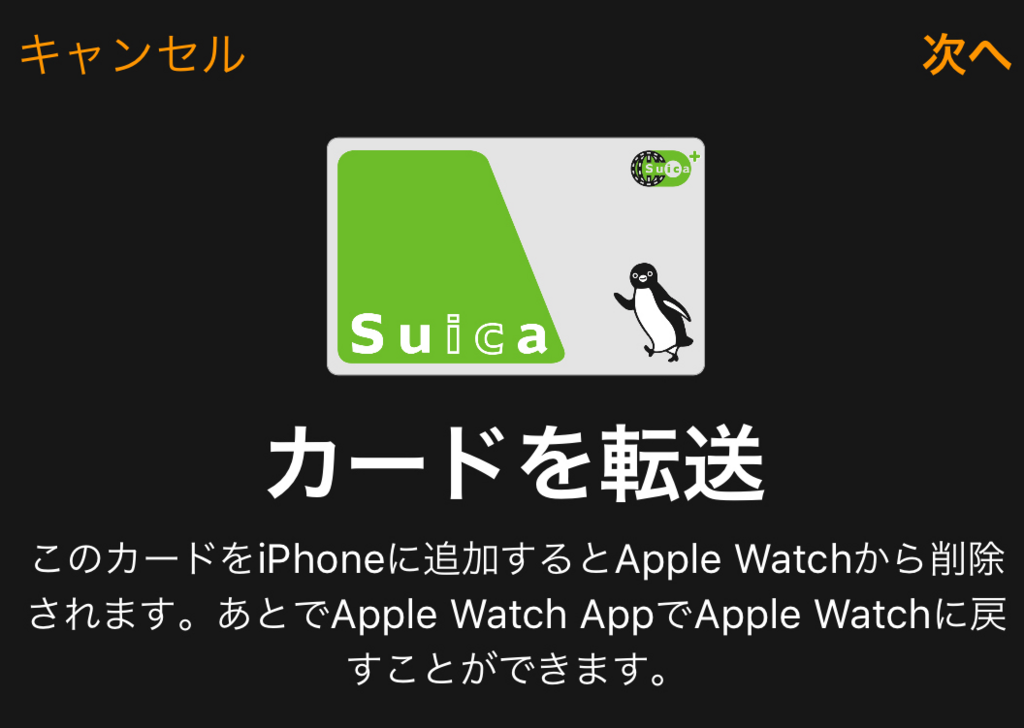

8.アクティベーション完了の通知が来れば完了
名前を変更しておこう
思ったより、iPhoneからApple Watch、Apple WatchからiPhoneへのSuicaの転送は簡単だった。どちらのSuicaかわかるようにSuicaの名前を「Apple Watch」などに変更している人は、入れ替えたらSuicaの名前を変更しておいた方がいい。間違えて、別のSuicaにチャージしてしまう恐れがある。
「Suica」アプリから該当Suicaを選択して、「チケット購入・Suica管理」→「Suicaの名称変更」でSuicaの名称を変えられる。
間違えてチャージした時など、iPhoneとApple WatchのSuicaを取り替えたい時は試してみてください。この方法を使えば、1枚のSuicaカードで、iPhoneとApple Watch両方を使い分けることもできるが、いちいち転送するのは面倒なので2枚登録した方が便利だ。